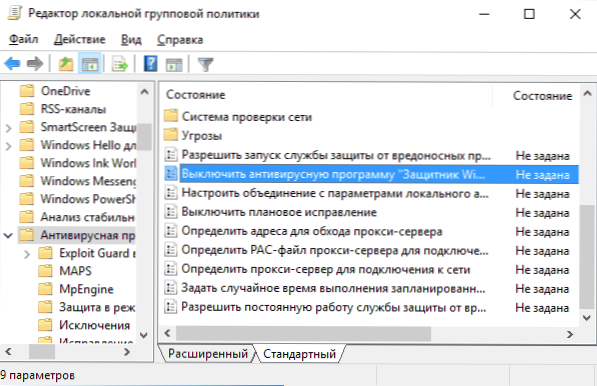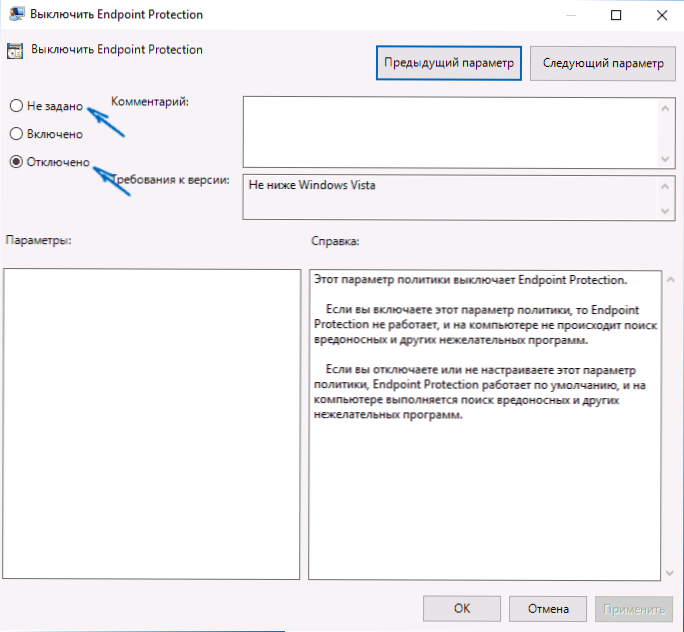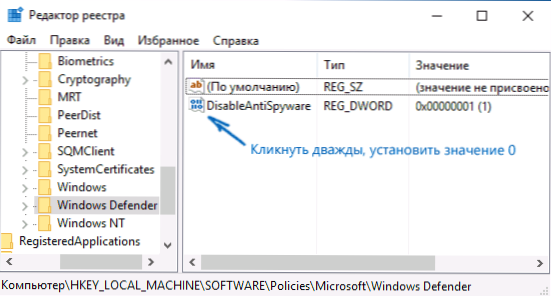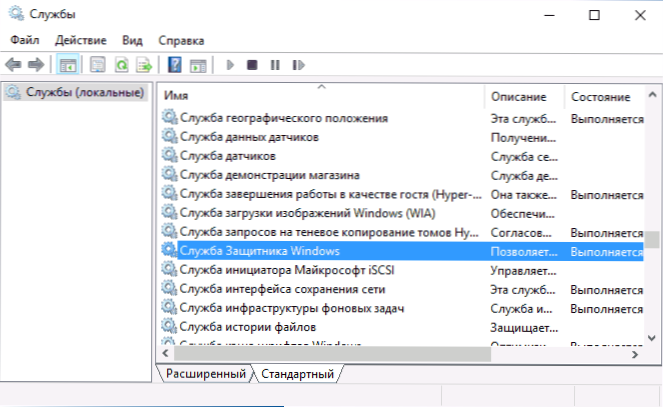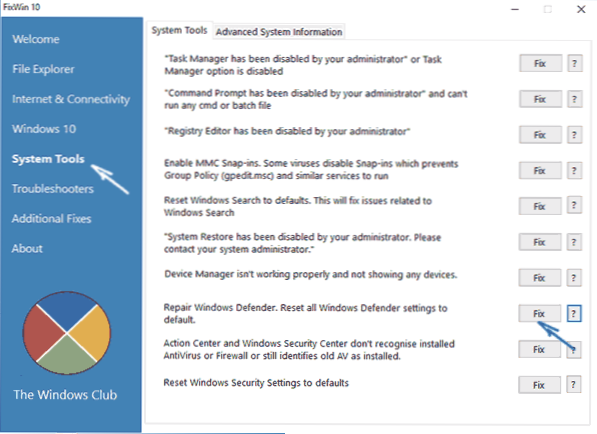Pitanje kako omogućiti Windows Defender vjerojatno se postavlja češće nego pitanje kako ga isključiti. U pravilu, situacija izgleda ovako: kada pokušate pokrenuti Windows Defender, vidjet ćete poruku da je ova aplikacija isključena grupnim pravilima, zauzvrat, pomoću postavki sustava Windows 10 da biste je omogućili, također ne pomaže - preklopnici nisu aktivni u prozoru postavki i objašnjenje: "Neki parametri pod kontrolom vaše organizacije. "
Pitanje kako omogućiti Windows Defender vjerojatno se postavlja češće nego pitanje kako ga isključiti. U pravilu, situacija izgleda ovako: kada pokušate pokrenuti Windows Defender, vidjet ćete poruku da je ova aplikacija isključena grupnim pravilima, zauzvrat, pomoću postavki sustava Windows 10 da biste je omogućili, također ne pomaže - preklopnici nisu aktivni u prozoru postavki i objašnjenje: "Neki parametri pod kontrolom vaše organizacije. "
Ovaj vodič opisuje kako ponovno omogućiti značajku Windows Defender 10 pomoću lokalnog urednika pravila ili uređivača registara, kao i dodatnih informacija koje mogu biti korisne.
Razlog popularnosti pitanja obično je da korisnik nije isključio branitelja (vidi Kako onemogućiti Windows Defender 10), ali je, primjerice, upotrijebio neki program kako bi onemogućio "sjenčanje" u OS-u koji je usput isključio ugrađeni Windows Defender , Primjerice, ovo je zadani program Destroy Windows 10 špijuniranje.
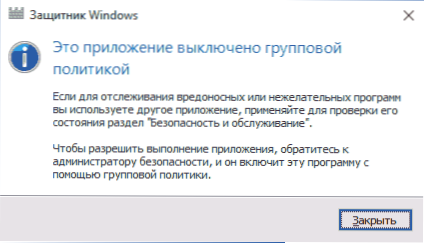
Omogućivanje sustava Windows 10 Defender pomoću alata Local Group Policy Editor
Ovaj način uključivanja sustava Windows Defender pogodan je samo za vlasnike sustava Windows 10 Professional i više, jer imaju samo lokalni urednik pravila grupe (ako imate kućnu ili za jedan jezik, idite naslijedeći postupak).
- Pokrenite uređivač lokalnih pravila grupe. Da biste to učinili, pritisnite tipke Win + R na tipkovnici (Win je ključ s OS logotipom) i unesite gpedit.msc zatim pritisnite Enter.
- U uređivaču pravila za lokalnu grupu idite na odjeljak (mape s lijeve strane) "Konfiguracija računala" - "Administrativni predlošci" - "Dijelovi sustava Windows" - "Windows Defender Antivirus program" (u verzijama sustava Windows 10 do 1703, dio je nazvan Endpoint Protection).
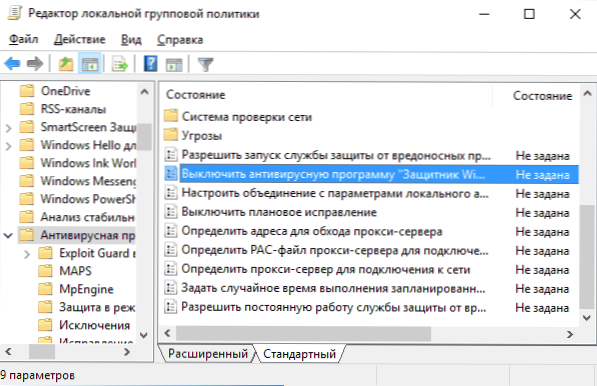
- Obratite pozornost na opciju "Isključi antivirusni program Windows Defender".
- Ako je postavljeno na "Enabled", dvaput kliknite na parametar i postavite "Not set" ili "Disabled" i primijenite postavke.
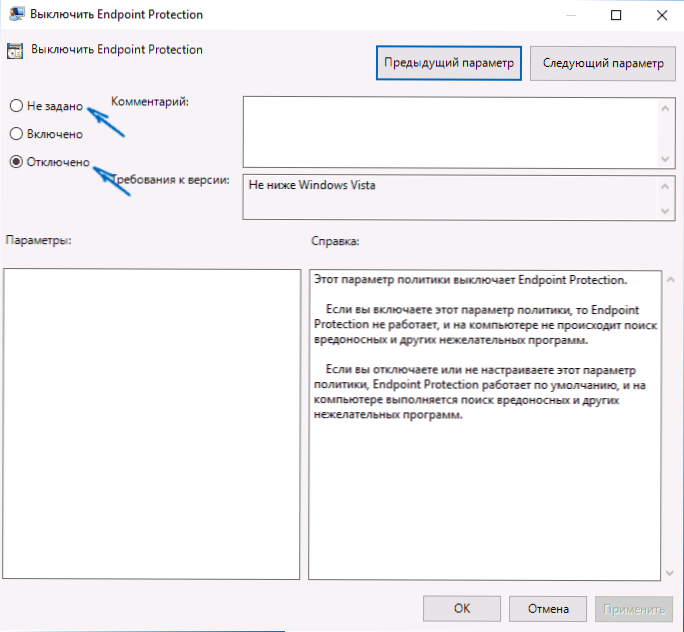
- Unutar sekcije "Antivirusni program Defender Windows" (Endpoint Protection) također pogledajte pododjeljak "Zaštita u stvarnom vremenu" i ako je omogućena opcija "Isključivanje zaštite u stvarnom vremenu", prebacite ga na "Onemogućeno" ili "Nije postavljeno" i primijenite postavke ,
Nakon ovih postupaka s lokalnim urednikom pravila grupe, pokrenite Windows 10 Defender (najbrže se traži putem trake zadataka).

Vidjet ćete da se ne prikazuje, ali pogreška "Ova aplikacija isključena grupnim pravilima" ne bi se trebala ponovo pojaviti. Samo kliknite gumb "Pokreni".Odmah nakon pokretanja, od vas će se tražiti da uključite SmartScreen filtar (ako je onemogućio program treće strane zajedno s programom Windows Defender).
Kako omogućiti Windows Defender 10 u programu Registry Editor
Ista akcija može biti učinjena u Windows Registry Editoru (u stvari, lokalni urednik pravila grupe mijenja vrijednosti u registru).
Koraci za omogućavanje programa Windows Defender ovako će izgledati ovako:
- Pritisnite tipke Win + R na tipkovnici, upišite regedit i pritisnite Enter kako biste pokrenuli program za registraciju.
- U uređivaču registra, idite na odjeljak (mape s lijeve strane) HKEY_LOCAL_MACHINE \ SOFTWARE \ Policies \ Microsoft \ Windows Defender i vidjeti postoji li parametar na desnoj strani "DisableAntiSpywareAko je, kliknite je dvaput i dodijelite vrijednost 0 (nula).
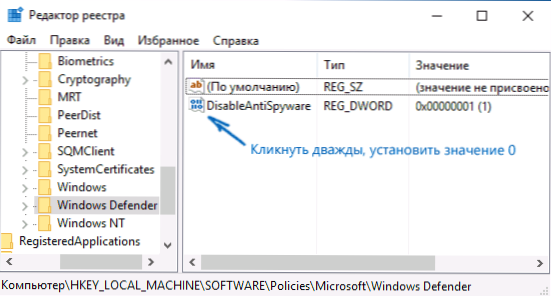
- U odjeljku Windows Defender nalazi se i pododjeljak "Zaštita u stvarnom vremenu", pogledajte ga i, ako postoji parametar DisableRealtimeMonitoring, zatim je također postavite vrijednost na 0.
- Zatvorite urednik registra.
Nakon toga upišite "Windows Defender" u traci sa zadacima za pretraživanje sustava Windows, otvorite je i kliknite gumb "Pokreni" da biste pokrenuli ugrađeni antivirusni program.
Dodatne informacije
Ako gore navedeno ne pomaže, ili ako postoje dodatne pogreške kada uključite zaštitu za sustav Windows 10, pokušajte sljedeće.
- Provjerite jesu li u najnovijim verzijama sustava Windows 10 omogućene "Windows Defender Antivirus program", "Windows Defender Service" ili "Windows Defender Security Center Service" i "Centar za sigurnost" (Win + R - services.msc).
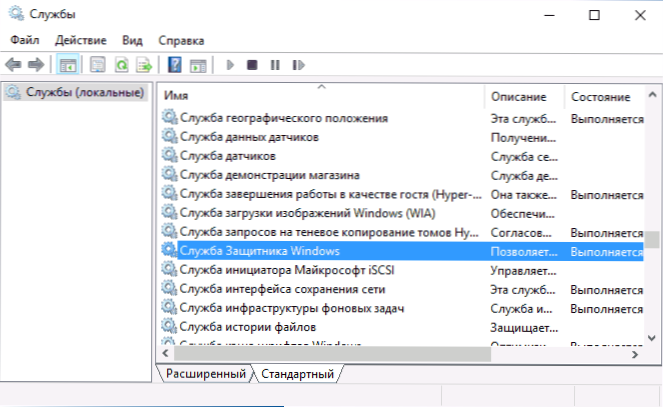
- Pokušajte koristiti FixWin 10 kako biste koristili akciju u odjeljku Alati sustava - "Repair Windows Defender".
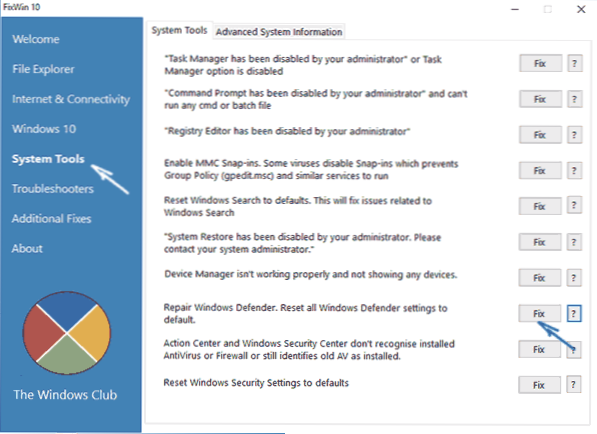
- Provjerite integritet datoteka sustava Windows 10.
- Provjerite imate li Windows 10 točke za oporavak, koristite ih ako je dostupna.
Pa, ako te opcije ne rade - napišite komentare, pokušajte shvatiti.